В мире мобильных устройств Android занимает одно из стабильных мест лидера. Однако с ростом количества файлов, которые хранятся на нашем смартфоне или планшете, часто возникает проблема недостатка памяти. Ненужные файлы занимают ценное место, замедляют работу устройства и могут стать причиной его некорректного функционирования. Если вы хотите освободить память на Android-устройстве, мы предлагаем вам 6 эффективных способов удаления ненужных файлов.
1. Очистить кэш приложений
Создание кэш-файлов является обычной практикой для большинства приложений на Android. Кэш-файлы содержат временные данные, которые помогают приложениям работать быстрее, но они также занимают ценное пространство на вашем устройстве. Чтобы удалить кэш-файлы приложений, откройте меню "Настройки" и найдите раздел "Приложения". В списке приложений выберите нужное и войдите в его настройки. Там вы найдете опцию "Очистить кэш", которая позволит удалить временные файлы.
2. Удалить неиспользуемые приложения
Большинство пользователей Android-устройств имеют на своем смартфоне или планшете множество приложений, которые они уже не используют. Эти неиспользуемые приложения занимают ценное место и могут существенно замедлить работу устройства. Чтобы удалить неиспользуемые приложения, перейдите в меню "Настройки", выберите раздел "Приложения" и найдите нужное приложение. Там вы найдете опцию "Удалить", которая позволит удалить ненужное приложение.
3. Отчистить загрузки
При загрузке файлов из интернета, они сохраняются в папке "Загрузки" на вашем Android-устройстве. Часто эти файлы занимают много места и могут быть ненужными после использования. Чтобы удалить ненужные загрузки, найдите приложение "Мои файлы" или любой файловый менеджер на вашем устройстве, откройте папку "Загрузки" и выберите файлы, которые вы хотите удалить. После выбора файлов нажмите на опцию "Удалить".
4. Избавиться от ненужных медиафайлов
Медиафайлы (фотографии, видео, музыка) могут быстро заполнить память вашего Android-устройства. Чтобы удалить ненужные медиафайлы, откройте приложение "Галерея" или "Фото", найдите файлы, которые хотите удалить, и нажмите на опцию "Удалить". Вы также можете использовать файловый менеджер для поиска и удаления ненужных медиафайлов.
5. Очистить файловую корзину
Удаление файлов не всегда означает окончательное удаление с вашего устройства. Часто файлы, которые вы удаляете, переходят в файловую корзину и продолжают занимать пространство на вашем устройстве. Чтобы окончательно удалить эти файлы, откройте приложение "Файловый менеджер" или найдите файловую корзину в настройках устройства. В файловой корзине вы найдете опцию "Очистить", которая удалит все файлы, находящиеся в корзине.
6. Использовать приложение для очистки памяти
Существует множество приложений для очистки памяти на устройствах Android, которые автоматически находят и удаляют ненужные файлы. Они могут также предложить оптимизацию работы устройства, удаление кэш-файлов и других временных данных. Вы можете найти такие приложения в Google Play Store, прочитав отзывы и выбрав наиболее подходящее для ваших потребностей.
Удаление ненужных файлов на Android-устройстве поможет освободить память, повысить скорость работы вашего устройства и улучшить его функциональность. Используйте вышеуказанные способы, чтобы поддерживать ваше устройство в оптимальном состоянии.
Как освободить место на Android: 6 проверенных способов удалить ненужные файлы

1. Удаление неиспользуемых приложений
Первым и самым очевидным шагом для освобождения места на Android является удаление приложений, которые вы больше не используете. Откройте меню настройки и найдите раздел "Приложения" (или "Управление приложениями"). Пролистайте список и удалите ненужные приложения, освобождая место на памяти устройства.
2. Очистка кэша приложений
Кэш приложений - это временные файлы, которые используются для быстрого доступа к данным. Они могут занимать большое количество места на вашем устройстве. Чтобы очистить кэш приложений, перейдите в настройки, затем в раздел "Приложения" и выберите нужное приложение. Нажмите на кнопку "Очистить кэш" для освобождения места.
3. Удаление загруженных файлов
Часто мы загружаем файлы, которые затем остаются ненужными на памяти устройства. Чтобы удалить эти файлы, перейдите в приложение "Менеджер файлов" или откройте файловый менеджер на вашем устройстве. Найдите папки, в которых хранятся загруженные файлы (например, папки "Загрузки" или "Документы") и удалите ненужные файлы.
4. Очистка памяти камеры
Фотографии и видео, снятые на вашем устройстве, могут занимать значительное количество места. Периодическая очистка памяти камеры поможет освободить больше места. Откройте приложение Камера и найдите настройки хранения (обычно это иконка с шестеренкой). Нажмите на нее и выберите "Очистить данные" или "Удалить все" для удаления ненужных фотографий и видео.
5. Использование облачных хранилищ
Если ваше устройство имеет ограниченное количество памяти, использование облачных хранилищ может быть хорошим решением. Различные облачные сервисы, такие как Google Drive или Dropbox, позволяют сохранять ваши файлы в интернете, освобождая пространство на устройстве. Загрузите свои файлы в облачное хранилище и удалите их с устройства, чтобы освободить место.
6. Использование приложений для очистки
Существуют различные приложения для очистки памяти на Android, которые автоматически находят и удаляют ненужные файлы. Некоторые из них также предлагают дополнительные функции, такие как управление задачами или оптимизация работы устройства. Установите одно из таких приложений и выполните очистку памяти с его помощью.
Следуя этим 6 проверенным способам, вы сможете освободить место на своем Android-устройстве и повысить его производительность. Не забывайте регулярно чистить устройство от ненужных файлов, чтобы сохранить его в идеальном состоянии.
Удаление кэшированных данных приложений

- Откройте "Настройки" на вашем устройстве.
- Прокрутите вниз и найдите раздел "Приложения" или "Управление приложениями".
- В списке приложений найдите приложение, кэшированные данные которого вы хотите удалить.
- Нажмите на приложение, чтобы открыть его информацию.
- На странице информации о приложении найдите раздел "Кэш" и нажмите на него.
- В диалоговом окне подтвердите удаление кэшированных данных, нажав на кнопку "ОК" или "Удалить".
После того как вы удалите кэшированные данные приложений, вы обязательно заметите улучшение производительности вашего устройства и освобождение места на его памяти.
Очистка загрузок и временных файлов

Загрузки и временные файлы занимают ценное место на устройстве, которое можно использовать для других важных данных. Есть несколько способов очистить загрузки и временные файлы на Android, чтобы освободить память и повысить производительность устройства.
1. Очистка папки "Загрузки"
Периодически просматривайте папку "Загрузки" на вашем устройстве и удалите все ненужные файлы. Это могут быть файлы, которые вы загрузили и уже не нужны, или файлы, которые загружаются автоматически при использовании приложений. Удаление этих файлов поможет освободить место на устройстве.
2. Очистка временных файлов приложений
Многие приложения создают временные файлы в процессе своей работы. Очистка этих временных файлов может помочь увеличить свободное место на устройстве. Для этого перейдите в настройки вашего устройства, найдите раздел "Приложения" или "Управление приложениями", выберите приложение и нажмите на кнопку "Очистить кэш".
3. Использование специальных приложений для очистки
На Google Play Store существует множество приложений, разработанных специально для очистки мусорных файлов на Android. Некоторые из них предлагают более расширенные функции, такие как очистка кэша приложений, удаление ненужных файлов с SD-карты и т. д. При выборе такого приложения обратите внимание на рейтинг и отзывы пользователей.
4. Очистка временных файлов браузера
Браузеры также создают временные файлы в процессе своей работы, такие как кэшированные страницы и файлы cookie. Очистка этих временных файлов может помочь не только освободить место на устройстве, но и повысить скорость работы браузера. Для этого откройте настройки браузера и найдите раздел "Очистка данных" или "История".
5. Отключение автоматической загрузки файлов
Если вы заметили, что ваше устройство автоматически загружает файлы при использовании приложений, таких как мессенджеры или социальные сети, можно отключить эту функцию. Это поможет предотвратить ненужное загрузка файлов и сохранить свободное место на устройстве.
6. Регулярное удаление ненужных файлов
Важно регулярно просматривать файлы на вашем устройстве и удалять те, которые уже не нужны. Это могут быть старые фотографии, видео, аудио или другие файлы. Удаление ненужных файлов поможет освободить память и сделать устройство более производительным.
Удаление ненужных приложений
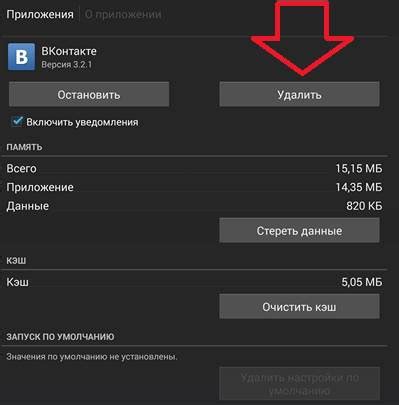
1. Используйте настройки устройства Android. Чтобы удалить приложение с Android, откройте "Настройки", затем найдите и выберите "Приложения". Найдите необходимое приложение в списке установленных приложений и выберите "Удалить".
2. Используйте Google Play Store. Откройте приложение Google Play Store на своем устройстве Android. Затем найдите и выберите "Мои игры и приложения" в боковом меню. Вкладка "Установленные" покажет вам список всех установленных приложений на вашем устройстве. Чтобы удалить приложение, выберите его из списка и нажмите "Удалить".
3. Используйте специальные приложения для удаления приложений. В магазине приложений Google Play есть множество приложений, которые позволяют удалить ненужные приложения быстро и легко. Просто найдите и установите приложение, которое вам нравится, и следуйте инструкциям.
4. Откажитесь от предустановленных приложений. Многие устройства Android поставляются с предустановленными приложениями, которые могут быть бесполезными для вас. Чтобы удалить предустановленное приложение, откройте "Настройки", затем найдите и выберите "Приложения". Выберите приложение, которое вы хотите удалить, и нажмите "Удалить". Однако обратите внимание, что не все предустановленные приложения могут быть удалены.
5. Очистка кэша приложений. Некоторые приложения сохраняют временные файлы и данные в кэше, которые занимают место на устройстве. Чтобы удалить кэш приложения, откройте "Настройки", затем найдите и выберите "Приложения". Выберите приложение, для которого вы хотите очистить кэш, и нажмите "Очистить кэш".
6. Используйте SD-карту. Если у вашего устройства Android есть слот для SD-карты, вы можете переместить некоторые приложения и данные на SD-карту, чтобы освободить место на встроенном хранилище. Чтобы переместить приложение на SD-карту, откройте "Настройки", затем найдите и выберите "Приложения". Выберите приложение, для которого вы хотите переместиться, и выберите "Переместить на SD-карту".
Удаление ненужных приложений позволит вам освободить место на устройстве Android и улучшит его производительность. Следуйте этим простым способам, чтобы убедиться, что ваше устройство работает на максимальной производительности и имеет достаточно свободного места для хранения ваших данных и приложений.
Очистка фотографий и видео
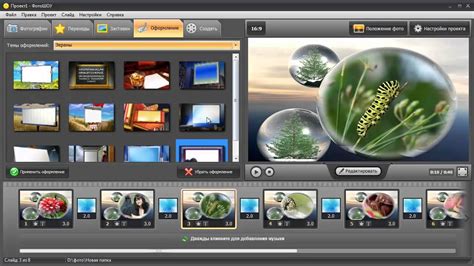
Перед тем как начать очистку, рекомендуется создать резервную копию всех важных файлов, чтобы не потерять их.
Далее, следуйте этим простым шагам для очистки фотографий и видео на вашем Android устройстве:
- Удаляйте ненужные фотографии и видео вручную: Просматривайте свою галерею и удаляйте все ненужные файлы, которые вам больше не нужны. Вы также можете создать новый альбом и переместить в него файлы, которые хотите сохранить, чтобы они были отделены от остальных.
- Используйте приложение для очистки: На Google Play существует множество приложений, которые помогают вам найти и удалить дублирующиеся и ненужные фотографии и видео. Они предлагают различные функции, такие как автоматическое обнаружение дублирующихся файлов и определение ненужных снимков. Некоторые из них также предлагают функцию создания резервных копий перед удалением.
Обратите внимание, что некоторые приложения требуют разрешения на доступ к вашим фотографиям и видео, чтобы правильно функционировать.
Используйте эти методы, чтобы освободить пространство, занятое ненужными фотографиями и видео, и наслаждайтесь большим объемом памяти на своем Android устройстве.
Использование специализированных приложений для удаления мусора
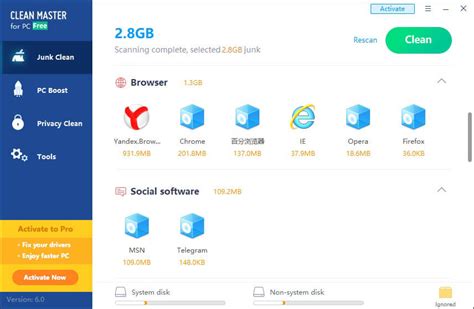
Если вы хотите быстро и эффективно удалить ненужные файлы на своем Android-устройстве, специализированные приложения могут стать вашим надежным помощником. Эти приложения разработаны для сканирования вашего устройства и обнаружения всех лишних и временных файлов, которые могут замедлять его работу.
Список специализированных приложений для удаления мусора на Android-устройствах постоянно расширяется, и каждое из них предлагает свои уникальные функции и возможности. Однако, прежде чем скачивать и устанавливать данный тип приложений, рекомендуется ознакомиться с их отзывами пользователей и рейтингами в магазине Google Play.
Вот несколько популярных приложений для удаления мусора, которые заслуживают вашего внимания:
1. Clean Master: Это одно из самых популярных и широко используемых приложений для удаления мусора. Оно обладает мощным сканером, который способен обнаружить и удалить различные ненужные файлы, кэш-данные, обновления приложений и многое другое. Clean Master также предлагает дополнительные инструменты для повышения производительности вашего устройства.
2. CCleaner: Это приложение, известное своей эффективностью в очистке и оптимизации системы на ПК, также доступно для Android-устройств. CCleaner просканирует ваше устройство на наличие ненужных файлов, и предложит вам удалить их, освободив ценное место на вашем устройстве и ускорив его работу.
3. SD Maid: SD Maid является еще одним полезным приложением для удаления мусора на вашем Android-устройстве. Оно предлагает мощные инструменты для определения и удаления временных файлов, остаточных файлов после удаления приложений, а также тщательно проверяет хранилище данных.
Не забывайте, что при использовании таких приложений важно выбирать надежные разработчики и обновлять приложения до последней версии. Также необходимо регулярно проверять и удалять ненужные файлы, чтобы поддерживать оптимальную производительность вашего Android-устройства.
Очистка облачных хранилищ

Сохранение данных в облачных хранилищах, таких как Google Drive, Dropbox или Яндекс.Диск, стало популярным способом хранения файлов на Android-устройствах. Однако, с течением времени, эти хранилища могут заполниться ненужными файлами, занимая ценное место и замедляя работу устройства.
Очистка облачных хранилищ может быть весьма полезной для освобождения места на устройстве и повышения его производительности. Вот несколько способов осуществить такую очистку:
| Способ | Описание |
| 1. Удаление ненужных файлов | Просмотрите содержимое облачного хранилища и удалите файлы, которые вам уже не нужны. Обращайте внимание на дубликаты файлов, временные файлы и файлы, которые не используются в течение долгого времени. |
| 2. Очистка корзины | Периодически проверяйте корзину в облачном хранилище и удалите файлы, которые уже не нужны. Некоторые хранилища автоматически удаляют файлы из корзины через определенное время, поэтому не забывайте проверять их просроченные файлы. |
| 3. Удаление неиспользуемых приложений | Приложения на Android-устройстве могут загружать и сохранять файлы в облачные хранилища. Удаление неиспользуемых приложений поможет избавиться от ненужных файлов в облачных хранилищах. |
| 4. Оптимизация синхронизации | Некоторые облачные хранилища имеют опцию автоматической синхронизации файлов. Если у вас включена эта опция, попробуйте выключить ее или настроить синхронизацию только для определенных папок или типов файлов. |
| 5. Перенос файлов на другое хранилище | Если у вас несколько облачных хранилищ, попробуйте перенести некоторые файлы на другое хранилище, чтобы равномерно распределить нагрузку и освободить место на одном из хранилищ. |
| 6. Использование специальных приложений для очистки облачных хранилищ | В Google Play и других маркетплейсах можно найти приложения, специально разработанные для очистки облачных хранилищ, проверки и удаления ненужных файлов и дубликатов. |
Не забудьте выполнить резервное копирование важных файлов перед удалением или очисткой облачных хранилищ. После очистки облачных хранилищ вы заметите улучшение производительности вашего Android-устройства и освобождение места для хранения новых файлов.